
Macのフィードバックアシスタントで新規フィードバックを作成する
現在のApple Software Customer Seeding ProgramまたはApple Beta Software Programに登録しているお客様は、Macでフィードバックアシスタントを使ってプレリリース版のAppleソフトウェアに関するフィードバックを送信できます。
新しくフィードバックを作成する場合は、いくつかの質問が記載されたフォームに入力します。 フォームの入力を進めると、回答に応じて自動的に診断ファイルが収集されて、フィードバックに添付されます。 別のファイルを手動で収集することを求められる場合もあります。 送信前のフィードバックは、「下書き」フォルダに保存されます。
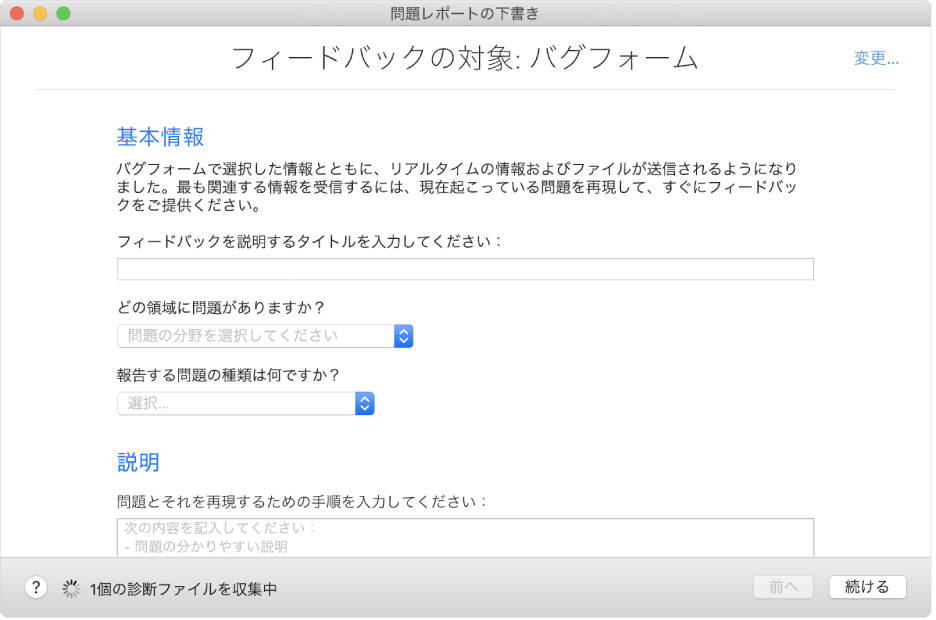
Macの「フィードバックアシスタント」アプリケーション
 で、ツールバーの「新規フィードバック」ボタン
で、ツールバーの「新規フィードバック」ボタン  をクリックします(またはTouch Barを使用します)。
をクリックします(またはTouch Barを使用します)。フィードバックフォームの右上隅にある「変更」をクリックしてから、フィードバックの対象となるプラットフォームを選択します。
「基本情報」セクションと「説明」セクションの質問に答えてから、「続ける」をクリックします。
問題の特徴によっては、回答する必要がある質問が追加で表示される場合があります。
「ファイルを添付」パネルで、要求されたファイルや、フィードバックに関する追加情報を提供するために含めたいファイル(スクリーンショットなど)を追加します。 フィードバックレポートのファイルを追加する/削除する/表示するを参照してください。
「続ける」をクリックして、フィードバックの内容を確認します。
「フィードバックをご確認ください」パネルでは、未回答の質問が赤で強調表示されます。 未回答の質問に戻るには、右側にある矢印をクリックします。
「ファイルアップロード」セクションでファイルの右側にある虫眼鏡アイコンをクリックしてFinderに表示するか、矢印をクリックして「ファイルを添付」パネルに戻ります。
Appleにフィードバックを送信する準備ができたら、「送信」をクリックします。
Appleにフィードバックを送信する準備ができていない場合は、「ファイル」>「保存」と選択して「下書き」フォルダに保存します。 フィードバックは後で編集または削除することができます。
Appleへの情報の送信に関して表示される情報を確認し、「同意します」をクリックします。
フィードバックレポートと添付ファイルがAppleに送信されます。
「閉じる」をクリックします。